'>
หากคุณต้องการรักษาเครื่องพิมพ์ Ricoh ของคุณให้อยู่ในสภาพดีคุณควรตรวจสอบให้แน่ใจว่าไดรเวอร์นั้นทันสมัย
เพื่ออัปเดตไดรเวอร์เครื่องพิมพ์ Ricoh ของคุณ
มีสองวิธีที่คุณสามารถอัปเดตเครื่องพิมพ์ Ricoh ของคุณ คุณอาจไม่จำเป็นต้องลองทั้งหมด เพียงเลือกสิ่งที่คุณสะดวกกว่า
วิธีที่ 1: รับไดรเวอร์เครื่องพิมพ์ของคุณจากเว็บไซต์ Ricoh
คุณสามารถรับไดรเวอร์เครื่องพิมพ์ของคุณได้จากเว็บไซต์ Ricoh วิธีการทำมีดังนี้
1) ไปที่ไฟล์ เว็บไซต์อย่างเป็นทางการของ Ricoh จากนั้นค้นหาไฟล์ รุ่นเครื่องพิมพ์ .

2) ไปที่หน้าผลิตภัณฑ์เครื่องพิมพ์ของคุณจากนั้นดาวน์โหลดไดรเวอร์ที่ถูกต้องและล่าสุดลงในคอมพิวเตอร์ของคุณ
ดาวน์โหลดไดรเวอร์ที่เหมาะสมสำหรับระบบ Windows ของคุณ คุณควรทราบว่าระบบใดทำงานบนคอมพิวเตอร์ของคุณไม่ว่าจะเป็น Windows 7, 8 หรือ 10 รุ่น 32 บิตหรือ 64 บิตเป็นต้น
3) เปิดไฟล์ที่ดาวน์โหลดมาและปฏิบัติตามคำแนะนำบนหน้าจอเพื่อติดตั้งลงในคอมพิวเตอร์ของคุณ
วิธีที่ 2: อัปเดตไดรเวอร์เครื่องพิมพ์ Ricoh ของคุณโดยอัตโนมัติ
หากคุณไม่มีเวลาความอดทนหรือทักษะในการอัปเดตไดรเวอร์เครื่องพิมพ์ด้วยตนเองคุณสามารถทำได้โดยอัตโนมัติด้วย ไดรเวอร์ง่าย .
ไดรเวอร์ง่าย จะจดจำระบบของคุณโดยอัตโนมัติและค้นหาไดรเวอร์ที่ถูกต้อง คุณไม่จำเป็นต้องรู้ว่าคอมพิวเตอร์ของคุณใช้ระบบอะไรคุณไม่จำเป็นต้องเสี่ยงต่อการดาวน์โหลดและติดตั้งไดรเวอร์ที่ไม่ถูกต้องและไม่ต้องกังวลว่าจะทำผิดพลาดเมื่อติดตั้ง
คุณสามารถดาวน์โหลดและติดตั้งไดรเวอร์ของคุณได้โดยใช้ฟรีหรือ สำหรับ เวอร์ชั่นของ Driver Easy แต่สำหรับรุ่น Pro จะใช้เวลาเพียง 2 คลิก (และคุณจะได้รับ การสนับสนุนอย่างเต็มที่ และก รับประกันคืนเงินภายใน 30 วัน ):
1) ดาวน์โหลด และติดตั้ง ไดรเวอร์ง่าย .
2) วิ่ง ไดรเวอร์ง่าย แล้วคลิกไฟล์ ตรวจเดี๋ยวนี้ ปุ่ม. ไดรเวอร์ง่าย จากนั้นจะสแกนคอมพิวเตอร์ของคุณและตรวจหาไดรเวอร์ที่มีปัญหา

3) คลิก อัปเดต ปุ่มถัดจาก เครื่องพิมพ์ Ricoh ของคุณ เพื่อดาวน์โหลดไดรเวอร์ล่าสุดและถูกต้องจากนั้นคุณสามารถติดตั้งด้วยตนเองได้ คุณยังสามารถคลิกไฟล์ อัพเดททั้งหมด ที่ด้านล่างขวาเพื่ออัปเดตไดรเวอร์ที่ล้าสมัยหรือขาดหายไปทั้งหมดในคอมพิวเตอร์ของคุณโดยอัตโนมัติ (ต้องใช้ไฟล์ รุ่น Pro - คุณจะได้รับแจ้งให้อัปเกรดเมื่อคุณคลิกอัปเดตทั้งหมด)
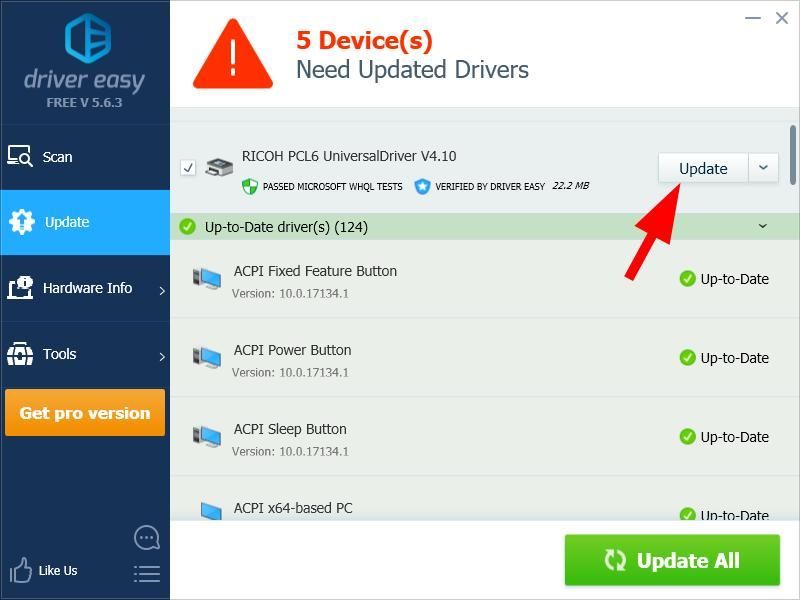




![ERR_SOCKET_NOT_CONNECTED ใน Chrome บน Windows 10 [แก้ไขแล้ว]](https://letmeknow.ch/img/knowledge-base/29/err_socket_not_connected-chrome-windows-10.jpg)

